win7屏幕亮度不见了如何修复 windows7亮度调节没了怎么办
更新时间:2023-12-14 09:32:50作者:zheng
一般来说,我们在win7电脑的设置中就可以对电脑的屏幕亮度进行调整,但是有些用户在尝试修改win7电脑的屏幕亮度时却发现电脑的亮度调节选项不见了,那么windows7亮度调节没了怎么办呢?今天小编就给大家带来win7屏幕亮度不见了如何修复,如果你刚好遇到这个问题,跟着我的方法来操作吧。
推荐下载:雨林木风win7
方法如下:
方法一:应急方法
1、如果是台式机,显示器右下角位置一般都会有调节屏幕亮度按钮,可通过加减号就进行调节
2、如果是笔记本,可以通过快捷键进行调剂,一般上方的F键有的会标注亮度调节图标。
小编笔记本调剂亮度快捷键为Fn(功能键)+F2(弱), Fn(功能键)+F3(强)
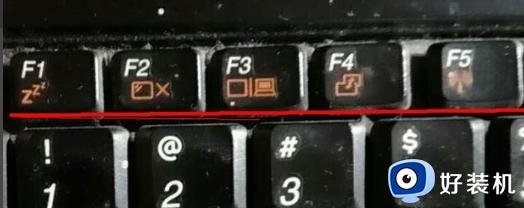
方法二:修改win7注册表的值找回win7亮度调节
1、键盘上按下win+R快捷键,打开运行窗口,输入regedit命令,点击确定
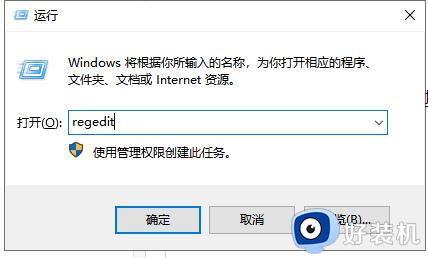
2、注册表编辑器展开路径HKEY_LOCAL_MACHINE SYSTEM ControlSet001
Control Class {4d36e968-e325-11ce-bfc1-08002be10318}项,接着打开0000文件
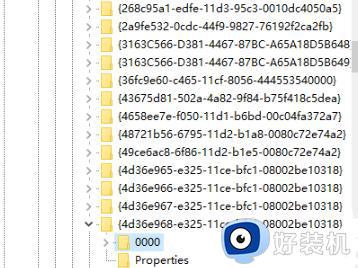
3、然后找到KMD_EnableBrightnessInterface2文件,右击选择修改。
如果没有找到就新建一个Word值,将其名称改为这个文件名
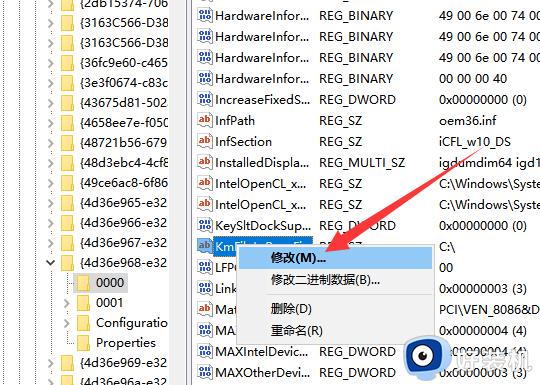
4、将数值数据修改为0,点击确定即可
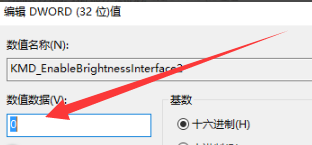
win7屏幕亮度不见了如何修复就为大家介绍到这里了。若是你也遇到同样情况的话,不妨参考本教程操作看看!
win7屏幕亮度不见了如何修复 windows7亮度调节没了怎么办相关教程
- win7亮度调节不见了怎么办 win7没有亮度调节选项怎么办
- win7调整亮度没有反应怎么办 win7不能调节屏幕亮度修复方法
- windows7没有调节亮度怎么调 windows7没有调屏幕亮度调节解决方法
- windows7如何调节电脑屏幕亮度 windows7电脑怎样调节屏幕亮度
- win7没有屏幕亮度调节怎么办 win7亮度调节找不到的解决方法
- win7没有调节屏幕亮度选项怎么办 win7电脑屏幕亮度无法调节如何处理
- 计算机亮度怎么调节win7 win7电脑调节屏幕亮度的方法步骤
- win7屏幕亮度的调整方法 windows7显示器亮度调节的方法
- win7调屏幕亮度的操作方法 win7如何调节亮度
- windows7怎么调节屏幕亮度 如何调整windows7屏幕亮度
- win7访问win10共享文件没有权限怎么回事 win7访问不了win10的共享文件夹无权限如何处理
- win7发现不了局域网内打印机怎么办 win7搜索不到局域网打印机如何解决
- win7访问win10打印机出现禁用当前帐号如何处理
- win7发送到桌面不见了怎么回事 win7右键没有发送到桌面快捷方式如何解决
- win7电脑怎么用安全模式恢复出厂设置 win7安全模式下恢复出厂设置的方法
- win7电脑怎么用数据线连接手机网络 win7电脑数据线连接手机上网如何操作
win7教程推荐
- 1 win7每次重启都自动还原怎么办 win7电脑每次开机都自动还原解决方法
- 2 win7重置网络的步骤 win7怎么重置电脑网络
- 3 win7没有1920x1080分辨率怎么添加 win7屏幕分辨率没有1920x1080处理方法
- 4 win7无法验证此设备所需的驱动程序的数字签名处理方法
- 5 win7设置自动开机脚本教程 win7电脑怎么设置每天自动开机脚本
- 6 win7系统设置存储在哪里 win7系统怎么设置存储路径
- 7 win7系统迁移到固态硬盘后无法启动怎么解决
- 8 win7电脑共享打印机后不能打印怎么回事 win7打印机已共享但无法打印如何解决
- 9 win7系统摄像头无法捕捉画面怎么办 win7摄像头停止捕捉画面解决方法
- 10 win7电脑的打印机删除了还是在怎么回事 win7系统删除打印机后刷新又出现如何解决
